win7系统怎么强制关闭程序 win7强制结束进程快捷键是什么
更新时间:2023-09-15 13:59:24作者:jhuang
在使用win7旗舰版系统时,我们常常会遇到一些程序或任务无响应的情况,这时候我们就需要强制结束进程来解决问题。许多用户还不懂win7系统怎么强制关闭程序,Win7提供了多种方法来实现强制结束进程的操作,通过快捷键可以快速方便地关闭当前活动窗口或进程,下面将介绍win7强制结束进程快捷键是什么。
解决方法:
1、【右键】点击任务栏空白处,在打开的菜单项中,选择启动任务管理器 。也可以直接按快捷键Ctrl + Shift + Esc打开。
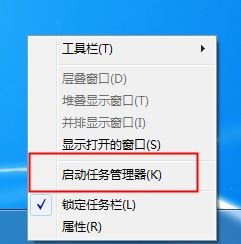
2、Windows 任务管理器窗口中,切换到【性能】选项卡,然后点击最底下的【资源监视器】。
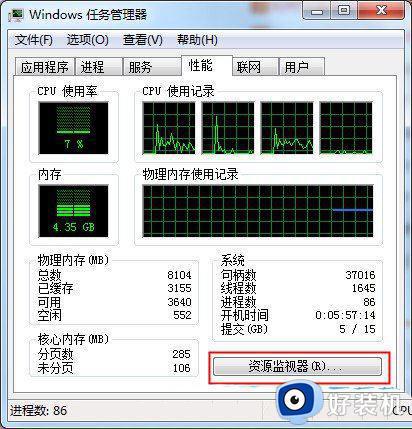
3、资源监视器窗口中,切换到【CPU】选项卡。

4、然后在CPU选项卡下方,关联的句柄旁有一个搜索框,可以用来搜索句柄。输入要强制退出程序名称,也就是结束进程的文件名。
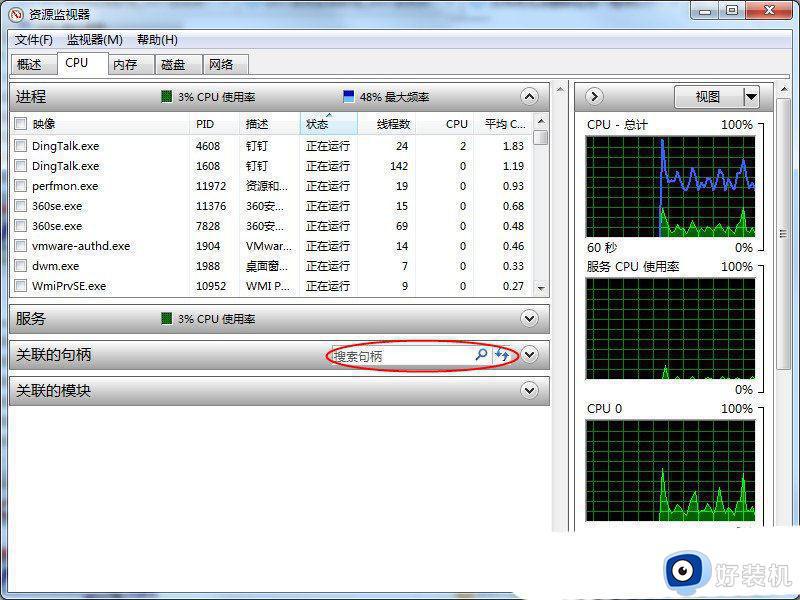
5、然后在下方就会出现搜索的文件,找到要强制退出程序文件名称,也就是结束进程的文件名,点击【右键】,在打开的选项框,选择【结束进程】即可。
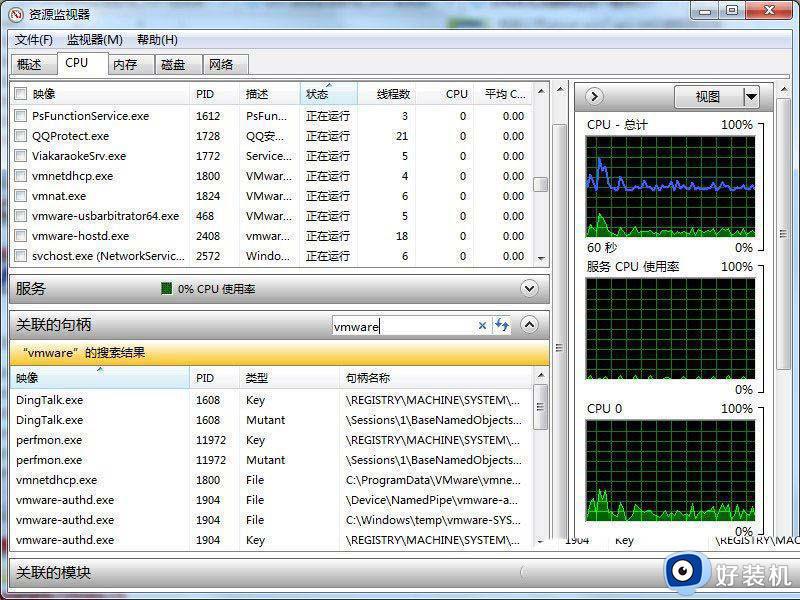
以上就是win7系统怎么强制关闭程序的全部内容,如果您还有疑问,请按照本文所述的方法进行操作,希望这篇文章能够帮助到您。
win7系统怎么强制关闭程序 win7强制结束进程快捷键是什么相关教程
- win7系任务管理器快捷键怎么打开 win7快捷键调出任务管理器方法
- win7怎么关闭驱动强制签名 win7系统禁用驱动程序签字强制功能的方法
- win7怎样强制关闭卡死程序 win7系统卡死程序不动怎么解决
- win7永久禁用强制驱动签名的方法 win7如何关闭驱动程序强制签名
- win7 64位系统怎么关闭驱动安装数字签名检测 win7关闭驱动程序强制签名的步骤
- win7怎么强制退回桌面 win7电脑如何强制退回桌面
- 笔记本Win7系统怎样强制关机 笔记本Win7系统强制关机的两种方法
- win7假死一直转圈所有程序打不开怎么修复
- win7任务管理器在哪里打开 win7任务管理器界面打开方法
- win7禁用驱动程序签名强制的方法 win7如何禁用驱动程序签名强制
- 电脑桌面字体大小怎么调整win7 win7怎么改字体大小
- win7怎么改字体?win7系统字体设置方法
- win7电脑桌面怎么换壁纸的图片 win7电脑换壁纸在哪里设置
- win7调整桌面图标大小设置方法 win7系统怎样调整桌面图标大小
- win7电源选项没有亮度调节怎么办 win7电源选项里没有亮度功能解决方法
- win7怎么更改默认储存位置 win7修改电脑默认存储路径的方法
win7教程推荐
- 1 win7怎么更改屏幕亮度 win7怎么调电脑屏幕亮度
- 2 win7共享打印机灰色无法勾选怎么办 win7共享打印机选项是灰色的处理方法
- 3 win7net framework 4.0安装未成功怎么办 win7安装net framework 4.0失败如何解决
- 4 win7电脑访问不了共享文件夹怎么办 win7无法访问共享文件夹处理方法
- 5 锁屏壁纸怎么更换win7?win7怎么换锁屏壁纸
- 6 win7电脑怎么连接宽带网络设置 win7台式电脑宽带连接步骤
- 7 win7怎么开机自动启动程序设置?win7电脑在哪里设置开机启动项目
- 8 win7怎么恢复上一次正确配置 win7如何把电脑还原到上次正确配置
- 9 win7怎么降低屏幕亮度 win7怎么调低电脑屏幕亮度
- 10 win7怎么换字体?win7修改字体的方法
